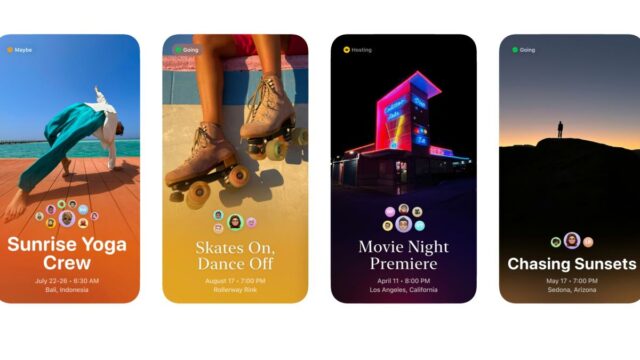Apple App lädt ein ist eine einfache Möglichkeit, eine Ereigniseinladung direkt aus Ihrem iPhone oder Webbrowser zusammenzubringen. Die App kann kostenlos aus dem App Store heruntergeladen werden. Technisch gesehen benötigen Sie für eine Veranstaltung nicht einmal ein iPhone oder ein Apple -Konto für RSVP.
Wenn Sie Ihre eigenen Einladungen vornehmen möchten, müssen Sie iCloud+ Abonnent, aber die Zugangsschwelle ist relativ niedrig. Das Abonnement ist in Apple teurer gebündelt Apfel Planung (das Bundle mit Dingen wie Apple TV+, Apple Music und Apple News+), und Sie können auch separat dafür von 0,99 USD pro Monat bezahlen. ICloud+ Abonnements bieten Ihnen zusätzlichen Cloud-Speicher, eine angepasste Domain für Ihre iCloud-E-Mail und die private Relay-Funktion von Apple neben Ihren neuen Einladungsberechtigten.
Was sind Apple -Einladungen?
Apple lädt den Versuch von Apple ein, eine Veranstaltungsplanung und Einladung anzubieten, z. B. Service wie z. B. Teil oder Verhindern. Mit der App können Sie und RSVP Ereignisse enthalten und Integrationen mit anderen Apple -Diensten wie Apple Music und gemeinsam genutzten Alben von Apple Photos enthalten. Die Einladungen unterstützen auch den Spielplatz des Spielplatzes, wenn Sie KI verwenden möchten, um ein Image für Ihre Einladung zu erstellen, anstatt den aufgebauten Optionen von Apple oder einem Ihrer eigenen Fotos zu vertrauen.
Wie man eine Veranstaltung mit Apple -Einladungen durchführt
Um eine Ereigniseinladung zu Apple -Einladungen zu machen, müssen Sie zur iCloud -Website Oder lassen Sie ein iPhone mit iOS 18 oder später mit Die installierte Einladungs -App. Um die Integration von Einladungen mit Apple Intelligence zu nutzen, benötigen Sie auch ein iPhone, das die Funktion unterstützt (ein iPhone 15 Pro und höher).
Um Ihre Veranstaltung zu machen, öffnen Sie zunächst die App Apple Invitites. Tippen Sie dann auf „Machen Sie ein Ereignis“, wenn es zuerst die App oder die kleine „+“ in der oberen rechten Ecke Ihres Bildschirms öffnet, wenn Sie bereits Ereignisse haben, die Sie gemacht oder eingeladen haben. Sie sollten dann einen leeren Einladungsbildschirm sehen.
Von hier aus tippen Sie auf „Hintergrund hinzufügen“ und wählen Sie aus dem vorgefertigten Hintergrund von Apple (Emoji, Photographic und Farboptionen) oder einem neuen Foto, einem Foto aus Ihrer Fotobibliothek oder einer Bildung von Bildern, indem Sie auf einem der Rundschreiben auf die Spitze tippen Symbole vom Bildschirm.
Sie möchten dann Ihren Event -Titel geben, indem Sie „Event -Titel“ tippen und eingeben, was Sie ihn nennen möchten. Mit Apple können Sie außerdem aus vier verschiedenen Schriftartoptionen auswählen, um einen zusätzlichen Stil hinzuzufügen. Tippen Sie auf „Datum und Uhrzeit“, um den Tag und die Uhrzeit auszuwählen, die das Ereignis starten und beendet, und dann tippen Sie an „Ort“, um den Ort zu suchen, an dem Sie Ihre Veranstaltung hosten. Sie können dem Ort auch einen Namen geben, wenn Sie möchten. Wenn Sie schließlich tippen, indem Sie auf „eine Beschreibung hinzufügen“ tippen, fügen Sie eine Ereignisbeschreibung mit zusätzlichen Informationen hinzu und geben Sie einen separaten Hostnamen ein, wenn Sie die Einladung bevorzugen, Ihren ersten und Nachnamen nicht anzuzeigen.
Dies sind die Grundprinzipien, die Sie für eine Einladung ausfüllen müssen. Einladungen umfassen jedoch zwei weitere Funktionen, die für Apple -Software spezifisch sind. Durch Tippen „Make -Album“ können Sie ein gemeinsam genutztes Fotoalbum erstellen, zu dem Gäste während der Veranstaltung und zugreifen können. Der Name des Albums ist der Name des Ereignisses, aber Sie können einen neuen Namen unter Albumname eingeben und auf „Ready“ tippen, wenn Sie Ihre Änderungen speichern möchten.
Sie können auch auf die „Wiedergabeliste hinzufügen“ tippen, um eine gemeinsam genutzte Wiedergabeliste zu erstellen, für die Gäste vor und während der Veranstaltung Zahlen hinzufügen können. Sie müssen eine vorhandene Wiedergabeliste auswählen oder eine neue erstellen. Wenn Sie eine Wiedergabeliste erstellen, enthält sie den Namen Ihres Ereignisses als Standard mit der Option, sie zu bearbeiten, wenn Sie möchten.
Wenn Sie Ihre Einladung beendet haben, um zu sehen, wie es für Gäste aussieht, tippen Sie in der oberen rechten Ecke auf „Vorschau“ und dann „Weiter“, um die Gäste einzuladen.
So laden Sie Gäste zu einer Apple -Einladungsveranstaltung ein
Nachdem Ihre Einladung der Veranstaltung durchgeführt wurde, können Sie sie auf verschiedene Arten an Ihre Gäste senden. Sie können die Einladung als öffentlicher Link senden oder einzelne Personen aus Ihrer Kontaktliste einladen. In Ihrer Einladung, die Gäste einzuladen, Ihre Einladung zu senden.
Wenn Sie auf die Nachrichten oder E -Mail -Symbole aufnehmen, können Sie einen Link zu Ihrer Einladung über diese jeweiligen Apps senden. Durch Tippen auf „Share -Link“ können Sie einen Link zur Einladung über jede App in Ihren iOS -Aktien freigeben. Und wenn Sie auf „Link kopieren“ tippen, wird Ihr Einladungslink in Ihre Zwischenablage kopiert, damit Sie ihn überall festhalten können.
Sie können auch einen 1 -off -Link an einzelne Gäste senden, indem Sie „einen Gast“ tippen. Apple bittet Einladungen, auf Ihre Kontakte zuzugreifen und dann jeden Kontakt anzuzeigen, den Sie gespeichert haben. Tippen Sie auf einen, um einen eindeutigen Einladungslink über Nachrichten, E -Mail oder die iOS -Aktien zu teilen. Im Gegensatz zu öffentlichen Links können diese Links nur einmal verwendet werden.
So senden Sie eine Notiz an Gäste einer Apple -Einladungsveranstaltung
Wenn Sie Ihre Gäste über Informationen zu Ihrer Veranstaltung aktualisieren oder sie an etwas erinnern möchten, das sie möglicherweise mitnehmen müssen, können Sie jeden einladen, der eine Notiz direkt über die App Appites -App eingeladen hat. Tippen Sie in Ihrer Einladung auf „Senden Sie eine Nachricht“ und geben Sie dann jeden Text ein, den Sie senden möchten, und tippen Sie auf „Notiz senden“.
So entfernen Sie ein Apple -Einladungsereignis
Wenn Sie Ihre Veranstaltung stornieren müssen, können Sie es löschen, indem Sie auf das Ereignis tippen und dann mit drei Schlägen in der oberen rechten Ecke auf das Menü tippen. Tippen Sie auf „Ereigniseinstellungen“, scrollen Sie dann nach unten und tippen Sie auf „Ereignis entfernen“. Bestätigen Sie, dass Sie das Ereignis löschen möchten, indem Sie auf „Ereignis löschen“ tippen.